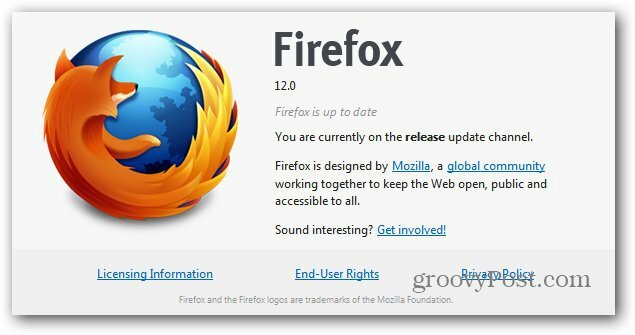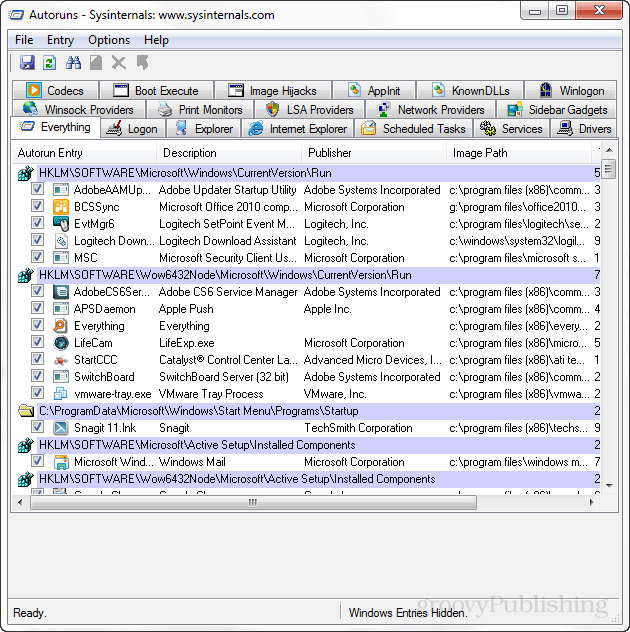Gunakan Google Sheets untuk Mengirim Email berdasarkan Nilai Sel
Google Kantor Google Docs Pahlawan / / March 17, 2020
Terakhir diperbarui saat
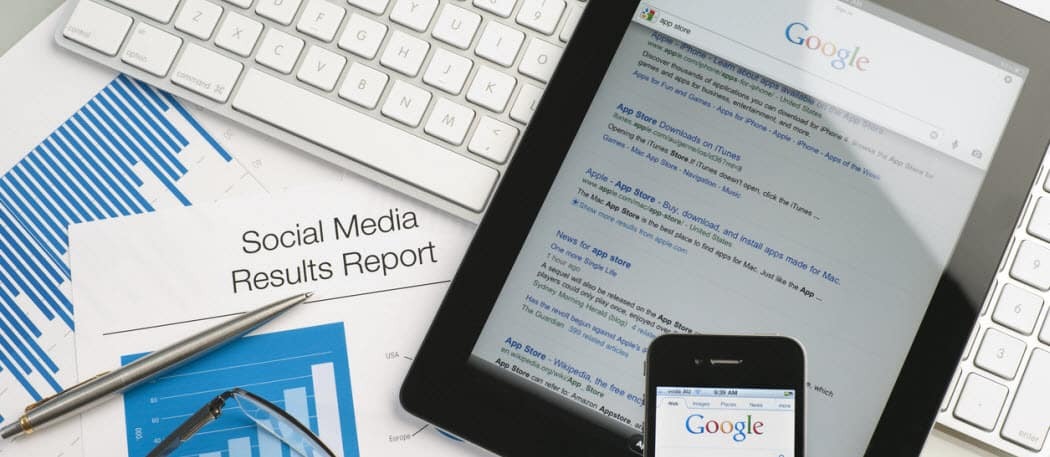
Tahukah Anda bahwa mungkin untuk mengirim email langsung dari Google Sheets menggunakan Google Apps Script? Dengan beberapa kode sederhana, Anda dapat menggunakan nilai sel untuk memicu pesan peringatan ke kotak masuk Anda.
Mengirim email dari Google Sheets membutuhkan penggunaan Google Apps Script. Tetapi jangan khawatir, jika Anda belum pernah membuat satu pun skrip Google Apps sebelumnya, mengirim email sangat sederhana.
Dalam tutorial berikut, Anda akan belajar cara memeriksa nilai sel Google Sheets, dan jika nilainya melebihi batas ambang tertentu, Anda dapat secara otomatis mengirim email peringatan ke alamat email yang Anda suka.
Ada banyak kegunaan untuk skrip ini. Anda bisa menerima peringatan jika penghasilan harian dalam laporan penjualan Anda turun di bawah level tertentu. Atau Anda bisa mendapatkan email jika karyawan Anda melaporkan bahwa mereka terlalu banyak menagih klien, dalam spreadsheet pelacakan proyek Anda.
Apa pun aplikasinya, skrip ini sangat kuat. Ini juga akan menghemat waktu Anda karena harus memantau pembaruan spreadsheet Anda secara manual.
Langkah 1: Mengirim Email dengan Google Sheets
Sebelum Anda dapat membuat Google Apps Script untuk mengirim email dari Google Sheets, Anda juga akan memerlukan alamat email Gmail, yang akan diakses oleh Google Apps Script untuk mengirim email peringatan Anda.
Anda juga harus membuat spreadsheet baru yang berisi alamat email.
Cukup tambahkan kolom nama dan kolom email, dan isi dengan orang yang ingin Anda terima email lansiran.
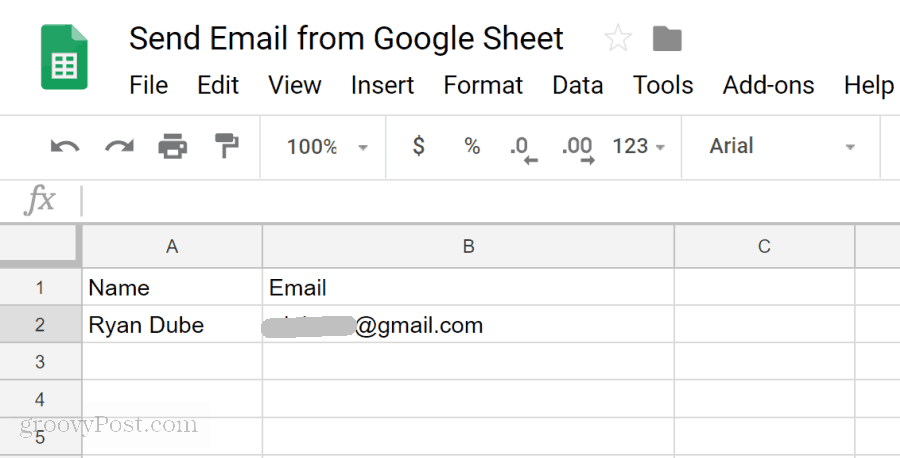
Sekarang Anda memiliki alamat email untuk mengirim email peringatan, sekarang saatnya membuat skrip Anda.
Untuk masuk ke editor skrip, klik Alat, lalu klik Editor skrip.
Anda akan melihat jendela skrip dengan fungsi default yang disebut myFunction (). Ganti nama ini menjadi Mengirim email().
Selanjutnya, rekatkan kode berikut di dalam fungsi SendEmail ():
// Ambil alamat emailnya. var emailRange = SpreadsheetApp.getActiveSpreadsheet (). getSheetByName ("Sheet1"). getRange ("B2"); var emailAddress = emailRange.getValues (); // Kirim Email Notifikasi. var message = 'Ini email Alert Anda!'; // Kolom kedua. var subject = 'Peringatan Google Spreadsheet Anda'; MailApp.sendEmail (alamat surel, subjek, pesan);Begini cara kode ini bekerja:
- getRange dan getValues menarik nilai dari sel yang ditentukan dalam metode getRange.
- pesan var dan subjek mendefinisikan teks yang akan membangun email peringatan Anda.
- Itu MailApp.sendEmail fungsi akhirnya melakukan Google Scripts mengirim fitur email menggunakan akun Google Anda yang terhubung.
Simpan skrip dengan mengklik disk ikon, lalu jalankan dengan mengklik ikon Lari ikon (panah kanan).
Ingatlah bahwa Google Script perlu izin untuk mengakses akun Gmail Anda untuk mengirim email. Jadi saat pertama kali Anda menjalankan skrip Anda mungkin melihat peringatan seperti di bawah ini.
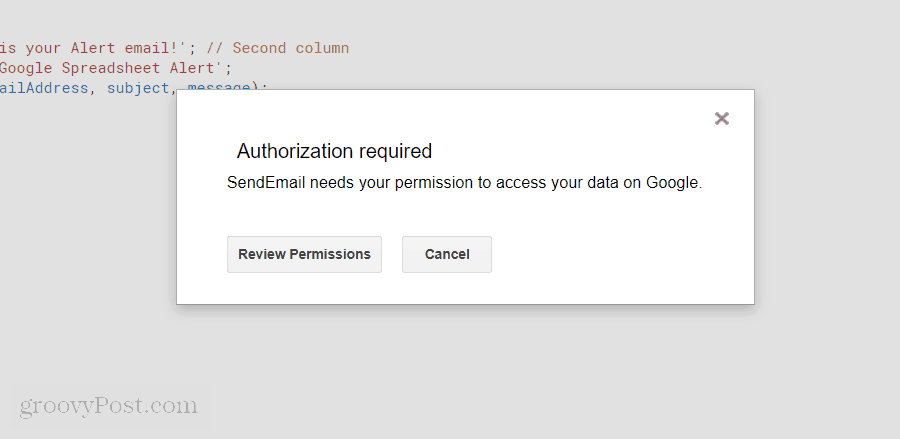
Klik Tinjau Izin, dan Anda akan melihat layar peringatan lain yang harus Anda bypass.
Layar peringatan ini disebabkan oleh fakta bahwa Anda sedang menulis Google Script khusus yang tidak terdaftar sebagai yang resmi.
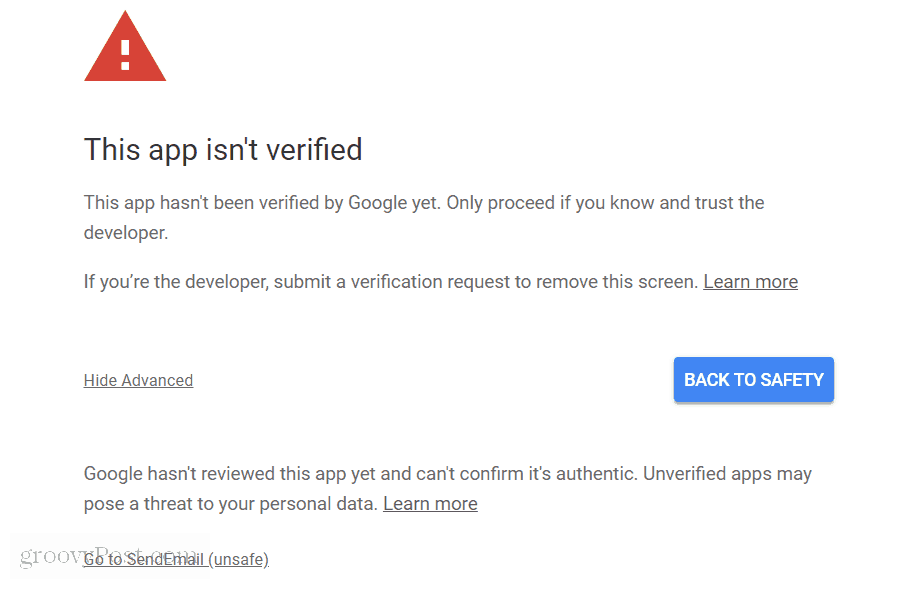
Cukup klik Maju, dan kemudian klik Pergi ke SendEmail (tidak aman) tautan.
Anda hanya perlu melakukan ini satu kali. Script Anda akan berjalan, dan alamat email yang Anda tentukan dalam spreadsheet Anda akan menerima email seperti di bawah ini.
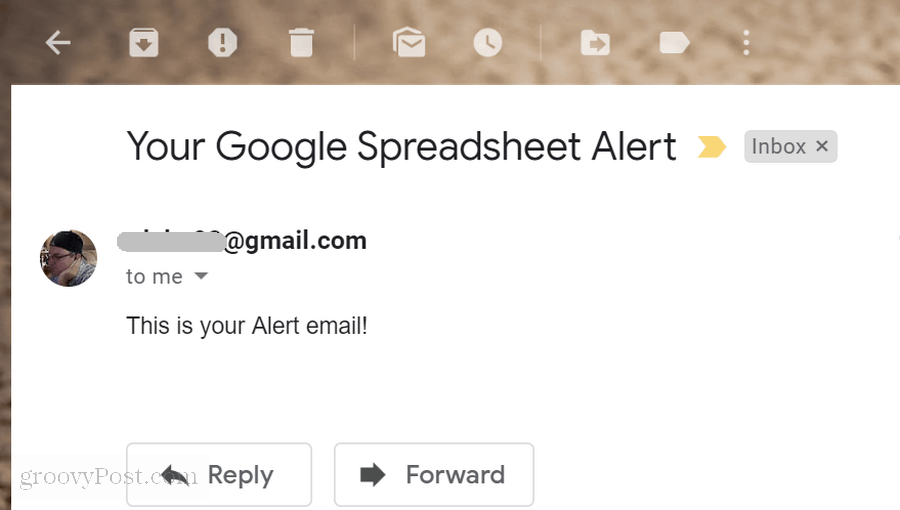
Langkah 2: Membaca Nilai Dari Sel di Google Sheets
Sekarang setelah Anda berhasil menulis Skrip Google Apps yang dapat mengirim email peringatan, saatnya untuk membuat email peringatan itu lebih fungsional.
Langkah selanjutnya yang akan Anda pelajari adalah cara membaca nilai data dari Google Spreadsheet, memeriksa nilainya, dan mengeluarkan pesan munculan jika nilainya di atas atau di bawah batas atas.
Sebelum Anda dapat melakukan ini, Anda harus membuat lembar lain di Google Spreadsheet yang Anda kerjakan. Sebut sheet baru ini "MyReport".
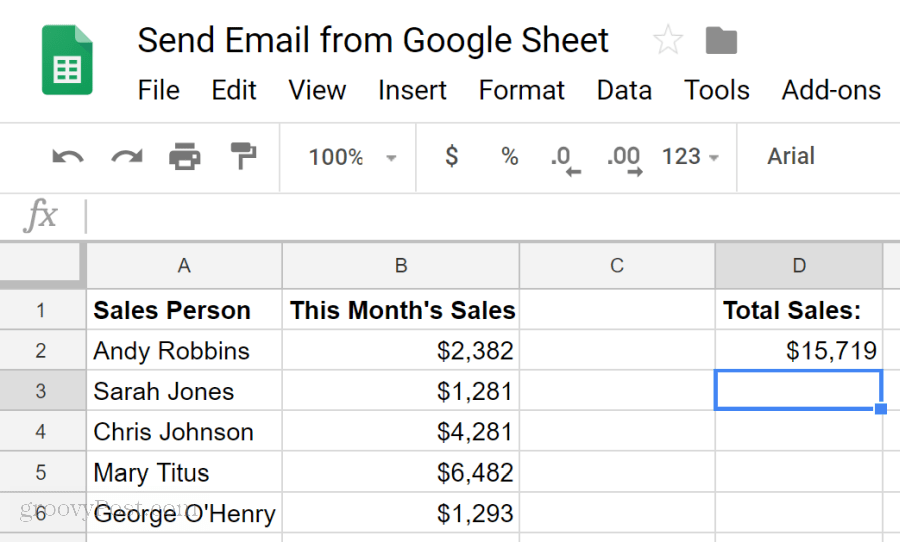
Ingatlah bahwa sel D2 adalah yang ingin Anda periksa dan bandingkan. Bayangkan Anda ingin tahu setiap bulan apakah total penjualan Anda turun di bawah $ 16.000.
Mari kita buat Google Apps Script yang melakukan itu.
Kembali ke jendela Editor Skrip Anda dengan mengklik Alat lalu Editor Skrip.
Jika Anda menggunakan spreadsheet yang sama, Anda akan tetap memiliki Mengirim email() berfungsi di sana. Potong kode itu dan tempel ke Notepad. Anda akan membutuhkannya nanti.
Rekatkan fungsi berikut ke dalam jendela kode.
function CheckSales () {// Mengambil penjualan bulanan v monthSalesRange = SpreadsheetApp.getActiveSpreadsheet (). getSheetByName ("MyReport"). getRange ("D2"); var monthSales = monthSalesRange.getValue (); var ui = SpreadsheetApp.getUi (); // Periksa total penjualan jika (monthSales <16000) {ui.alert ('Penjualan terlalu rendah!'); } }Cara kerja kode ini:
- Memuat nilai dari sel D2 ke dalam monthSales variabel.
- Pernyataan IF membandingkan penjualan bulanan dalam sel D2 hingga $ 16.000
- Jika nilainya lebih dari 16.000, kode akan memicu kotak pesan browser dengan peringatan.
Simpan kode ini dan jalankan. Jika berfungsi dengan benar, Anda akan melihat pesan peringatan berikut di browser Anda.
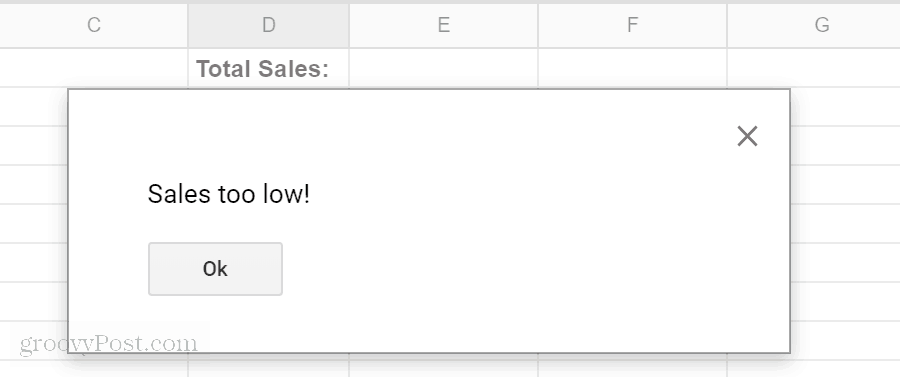
Sekarang Anda memiliki Skrip Google Apps yang dapat mengirim peringatan email dan skrip lain yang dapat membandingkan a nilai dari spreadsheet, Anda siap menggabungkan keduanya dan mengirim lansiran alih-alih memicu lansiran pesan.
Langkah 3: Menyatukan Semuanya
Sekarang saatnya untuk menggabungkan dua skrip yang telah Anda buat menjadi satu skrip.
Pada titik ini, Anda harus memiliki spreadsheet dengan tab bernama Sheet1 yang berisi penerima email peringatan. Tab lain bernama MyReport berisi semua informasi penjualan Anda.
Kembali ke Editor Skrip, sekarang saatnya untuk menerapkan semua yang telah Anda pelajari sejauh ini.
Ganti semua kode dalam editor skrip dengan dua fungsi Anda, diedit seperti yang ditunjukkan di sini.
function CheckSales () {// Mengambil penjualan bulanan v monthSalesRange = SpreadsheetApp.getActiveSpreadsheet (). getSheetByName ("MyReport"). getRange ("D2"); var monthSales = monthSalesRange.getValue (); // Periksa total penjualan jika (monthSales <16000) {// Ambil alamat email var emailRange = SpreadsheetApp.getActiveSpreadsheet (). GetSheetByName ("Sheet1"). GetRange ("B2"); var emailAddress = emailRange.getValues (); // Kirim Email Notifikasi. var message = 'Bulan ini penjualan Anda' + monthSales; // Kolom kedua var subject = 'Peringatan Penjualan Rendah'; MailApp.sendEmail (alamat surel, subjek, pesan); } }Perhatikan hasil pengeditan di sini.
Di dalam pernyataan IF, cukup rekatkan Mengirim email skrip di dalam CheckSales () fungsi, di dalam kurung pernyataan if.
Kedua, menyatukan monthSales variabel ke akhir pesan email menggunakan + karakter.
Satu-satunya hal yang harus dilakukan adalah memicu fungsi CheckSales () setiap bulan.
Untuk melakukan ini, di editor skrip:
- Klik pada Edit item menu, lalu klik Pemicu proyek saat ini.
- Di bagian bawah layar, klik buat pemicu baru.
- Pilih menu CheckSales berfungsi untuk dijalankan.
- Perubahan Pilih sumber acara untuk berdasarkan waktu.
- Perubahan Pilih jenis pemicu berbasis waktu untuk Pengatur waktu bulan.
Klik Menyimpan untuk menyelesaikan pemicunya.
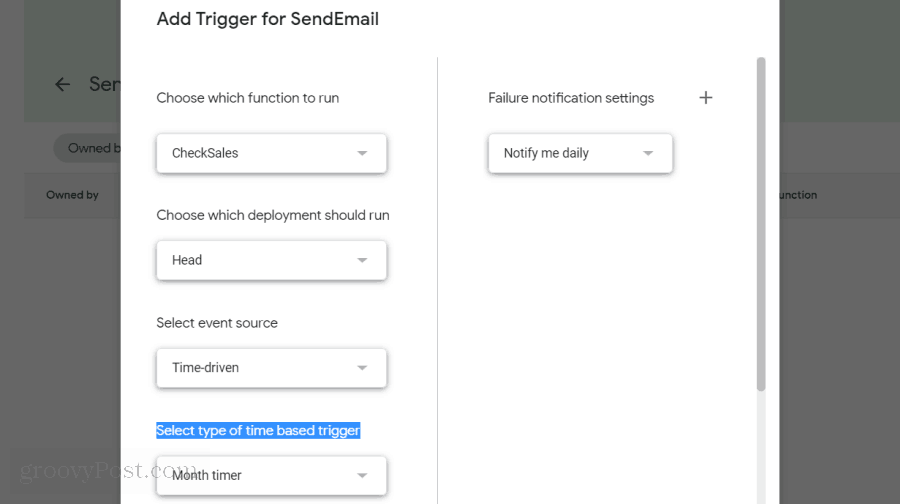
Sekarang, setiap bulan skrip baru Anda akan berjalan dan akan membandingkan jumlah total penjualan bulanan di sel D2 hingga $ 16.000.
Jika kurang, itu akan mengirim email peringatan yang memberitahukan Anda tentang penjualan bulanan yang rendah.
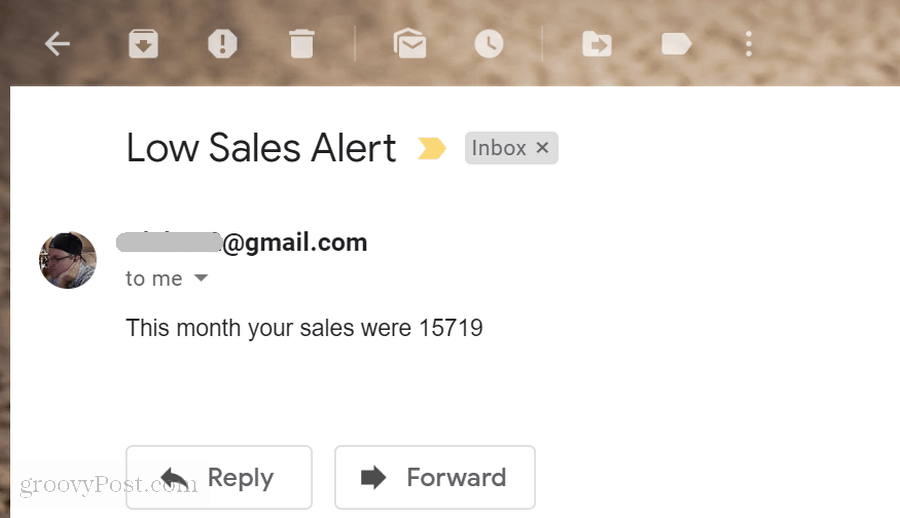
Seperti yang Anda lihat, Google Apps Scripts mengemas banyak fungsi dalam satu paket kecil. Dengan hanya beberapa baris kode sederhana, Anda dapat melakukan beberapa hal yang sangat menakjubkan.
Jika Anda ingin bereksperimen lagi, coba tambahkan batas perbandingan $ 16.000 ke dalam sel lain di spreadsheet, dan kemudian bacalah itu di skrip Anda sebelum melakukan perbandingan. Dengan cara ini, Anda dapat mengubah batas hanya dengan mengubah nilai pada sheet.
Dengan mengubah kode dan menambahkan blok kode baru, Anda dapat membangun berdasarkan hal-hal sederhana yang Anda pelajari ini, untuk akhirnya membangun beberapa Script Google yang menakjubkan.